Bài viết này sẽ hướng dẫn mọi người cách khắc phục một số sự cố kết nối không dây thường xuyên xảy ra của máy khách (Client) trên hệ thống mạng UniFi. Để có khả năng tương thích tối ưu, chúng tôi khuyên bạn nên sử dụng toàn bộ thiết bị của hãng Ubiquiti, bao gồm gateway, DHCP Server, AP và Switch.

Trước khi bạn bắt đầu, vui lòng xác minh rằng:
- Tất cả các firmware và phần mềm đều được cập nhật. Bạn vui lòng tham khảo https://community.ui.com/releases để biết các bản cập nhật mới nhất.
- Tất cả các thiết bị cần có đủ cường độ tín hiệu, ít nhất là -65dBm. Bạn có thể cần phải tăng AP TX Power, di chuyển các thiết bị khách đến gần một AP hoặc cài đặt nhiều AP hơn để tăng vùng phủ sóng.
- Đảm bảo bạn đã tạo SSID WiFi mới bằng cách sử dụng cài đặt mặc định và kiểm tra khả năng kết nối của nó. Cài đặt mặc định của UniFi luôn được định cấu hình cụ thể để tối ưu hóa khả năng tương thích với số lượng khách hàng lớn nhất.
Nếu bạn vẫn gặp sự cố, xin lưu ý rằng kết nối của máy khách có thể bị ảnh hưởng bởi cài đặt, thông số kỹ thuật ứng dụng khách và các tác động liên quan đến việc sử dụng hoặc tắc nghẽn môi trường RF.
Các đề xuất khắc phục
Tắt Protected Management Frames (PMF) để cải thiện khả năng tương thích.
Chúng tôi khuyến khích nên tắt PMF để tối đa hóa khả năng tương thích. Đối với nhiều thiết bị, đặc biệt là những thiết bị cũ sẽ không tương thích với PMF và gặp phải sự cố kết nối.
Sử dụng WPA2 Security Mode cơ bản
WPA3 yêu cầu PMF, như đã đề cập và nó có thể tạo ra các vấn đề kết nối máy khách.
Hơn thế nữa, chúng tôi khuyên bạn nên thử nghiệm với chế độ bảo mật non-enterprise security mode (không dành cho doanh nghiệp). Chế độ doanh nghiệp sử dụng máy chủ RADIUS để xác thực máy khách. Điều này sẽ thêm một lớp bổ sung phức tạp để xác minh giao tiếp giữa các máy khách và máy chủ của họ, cũng như xác định liệu máy chủ có được định cấu hình đúng hay không.
Giảm tốc độ dữ liệu tối thiểu để cải thiện khả năng tương thích của thiết bị cũ
Tốc độ dữ liệu tối thiểu được đặt mặc định cho kênh 2,4 GHz là 1 Mbps để tối đa hóa khả năng tương thích. Điều này là do một số máy khách, đặc biệt là các thiết bị cũ (802.11b) yêu cầu tốc độ dữ liệu thấp để kết nối. Nếu bạn đã thay đổi giá trị này và nhận thấy các vấn đề cụ thể đối với các ứng dụng khách cũ, chúng tôi khuyên bạn nên đặt nó trở lại 1 Mbps.
Định cấu hình đúng DTIM Period
DTIM Period là một cài đặt WiFi SSID cho khách hàng biết khi nào cần “wake””. Một khoảng thời gian quá lớn có thể dẫn đến việc ngắt kết nối thiết bị. Chúng tôi khuyên bạn nên đặt:
- 2,4 GHz = 1
- 5GHz = 3
Chọn các kênh không chồng chéo và ít nhiễu
Chúng tôi khuyên bạn nên bật Nightly Channel Optimization để đảm bảo bạn đang sử dụng các kênh ít đông đúc nhất, không chồng chéo. Mạng của bạn vẫn sẽ tiếp tục hoạt động trong quá trình quét hàng đêm.
Các máy khách không dây sử dụng một không gian chung để liên lạc. Điều này đúng với tất cả các thiết bị trong một khu vực nhất định, ngay cả khi chúng không được kết nối với mạng của bạn. Đây là lý do tại sao việc triển khai mật độ cao có thể sẽ gây ra các vấn đề về tốc độ hoặc kết nối.
Nếu bạn muốn chỉ định kênh theo cách thủ công, thì đây là một số quy tắc cần ghi nhớ:
- Nếu bạn phải sử dụng 2,4 GHz, bạn chỉ nên sử dụng Channel 1, 6 hoặc 11. Các kênh này sẽ tối ưu hóa kết nối vì chúng là các kênh duy nhất không chồng chéo.
- Các AP lân cận nên sử dụng các kênh khác nhau. Nếu bạn có ba AP, bạn có thể đặt từng AP thành Kênh 1, 6 và 11 trên băng tần 2,4GHz. Khái niệm này cũng áp dụng cho 5GHz.
- Bạn có thể thực hiện Scan RF trong Ứng dụng UniFi Network để xác định các kênh có nhiễu thấp nhất. Không giống như Nightly Channel Optimization, quá trình quét này có thể làm gián đoạn kết nối máy khách trong khi đang tiến hành ..
Giảm chiều rộng kênh
UniFi Network hỗ trợ các độ rộng kênh sau:
- 2,4 GHz: 20 MHz (Mặc định)/40 MHz
- 5 GHz: 20 MHz/40 MHz (Mặc định)/80 MHz/160 MHz
Độ rộng kênh lớn hơn có thể dẫn đến nhiễu nhiều hơn. Nếu bạn triển khai mật độ cao hoặc sử dụng nhiều kênh, chúng tôi khuyên bạn nên giảm độ rộng kênh của mình.
Sử dụng chỉ đạo băng tần để di chuyển các máy khách tương thích lên 5 GHz
Băng tần 2,4GHz thường tắc nghẽn hơn so với 5GHz. Sự tắc nghẽn này có thể dẫn đến bỏ gói tin và ngắt kết nối thiết bị. Chúng tôi khuyến khích nên bật tính năng Band Steering (Chỉ đạo băng tần) trong cài đặt WiFi SSID của mình để ưu tiên chuyển tất cả các ứng dụng khách tương thích sang băng tần 5 GHz.
Tăng tốc độ dữ liệu tối thiểu để giảm tắc nghẽn mạng
Như đã đề cập, một số ứng dụng khách yêu cầu bạn giảm Tốc độ dữ liệu tối thiểu (Minimum Data Rate) để tối đa hóa khả năng tương thích của chúng. Tuy nhiên, có những trường hợp việc tăng nó có thể có lợi hơn cho việc triển khai mật độ cao trong môi trường RF bị tắc nghẽn.
Việc tăng tốc độ này sẽ đảm bảo sử dụng thời gian phát sóng hiệu quả hơn, đồng thời có thể giải quyết các vấn đề kết nối máy khách và rớt gói. Hãy thận trọng khi sửa đổi tỷ lệ này vì nó cũng có thể tác động tiêu cực đến kết nối máy khách nếu việc điều chỉnh không chính xác.
Bật Multicast and Broadcast Control để giảm tắc nghẽn mạng
Lưu lượng Multicast và Broadcast làm tăng đáng kể việc dùng mạng, điều này có thể tạo ra nhiều nhiễu hơn trong môi trường đông đúc. Multicast and Broadcast Control là một cài đặt WiFi SSID sẽ chặn tất cả lưu lượng multicast và broadcast, do đó giảm đáng kể tắc nghẽn.
Bạn nên thêm các ngoại lệ cho thiết bị nào yêu cầu lưu lượng multicast và broadcast. Ví dụ: việc không thêm ngoại lệ cho gateway hoặc DHCP Server của bạn sẽ ngăn máy khách lấy địa chỉ IP và do đó không thể kết nối với mạng của bạn.
Lưu ý: Điều này cũng sẽ hạn chế việc sử dụng Chromecast hoặc AirPlay. Để biết thêm chi tiết, vui lòng tham khảo Các phương pháp hay nhất cho Chromecast và AirPlay.
Giảm TX Power để giảm tắc nghẽn mạng
Chúng tôi khuyên bạn nên đặt TX Power thành High hoặc Auto để tối đa hóa cường độ tín hiệu cho máy khách. Tuy nhiên, nếu bạn có thể giảm cường độ tín hiệu và vẫn duy trì độ phủ đầy đủ, điều này có thể làm giảm nhiễu.
Vui lòng sử dụng Design Center của Ubiquiti hoặc Trình lập bản đồ tín hiệu (Signal Mapper) trong ứng dụng WiFiman dành cho thiết bị di động (iOS/Android) để đánh giá nhu cầu về phạm vi phủ sóng WiFi được triển khai của bạn.
Giảm thiểu việc sử dụng mạng lưới Mesh
Khi có thể, bạn nên cố định các AP của mình thay vì chia mesh cho chúng. Để biết thêm chi tiết, vui lòng xem Những lưu ý khi lắp WiFi Mesh vào hệ thống mạng UniFi Network.
Tắt tính năng Minimum RSSI
Tính năng Minimum RSSI sẽ đặt ngưỡng cường độ tín hiệu. Tất cả các thiết bị bên dưới nó sẽ tự động bị ngắt kết nối khỏi mạng của bạn. Mục đích của cài đặt này là để tạo điều kiện chuyển vùng trong quá trình triển khai với các tightly-packed AP. Tuy nhiên, nếu nó được đặt không chính xác, bạn có thể gặp phải sự không ổn định của máy khách.
Yêu cầu hỗ trợ
Trước khi liên hệ với bộ phận hỗ trợ, chúng tôi khuyên bạn nên thu thập/xác minh các thông tin sau.
- Vấn đề xảy ra đang ảnh hưởng đến tất cả khách hàng của bạn hay chỉ những thiết bị khách cụ thể? Sản phẩm và kiểu máy của (các) thiết bị bị ảnh hưởng là gì?
- Sự cố ảnh hưởng đến tất cả các AP hay chỉ những AP cụ thể? Mô hình và phiên bản firmware (các) AP là gì? Bạn có thể tham khảo https://community.ui.com/releases để biết các phiên bản mới nhất hiện có.
- Vấn đề của bạn có liên quan đến việc thiết lập kết nối hay không?
- Số lượng tối đa máy khách không dây đồng thời được kết nối tại một thời điểm nhất định là bao nhiêu?
- Khởi động lại AP của bạn có cải thiện vấn đề kết nối không?
- Sự cố này có bắt đầu sau khi cập nhật firmware AP hoặc UniFi Network hay không?
- Sự cố này có xảy ra thường xuyên, ngẫu nhiên, trong thời gian cụ thể, ở một số vị trí nhất định hoặc ở các vùng lân cận cụ thể từ AP của bạn không?
Các cách khắc phục khác
Ngoài thông tin ở trên, bạn có thể chia sẻ log hỗ trợ thích hợp sau khi sự cố xảy ra. Để có được những thứ này, bạn cần:
- Bật Syslog và Syslog & Netconsole trong cài đặt Hệ thống của Ứng dụng mạng của bạn.
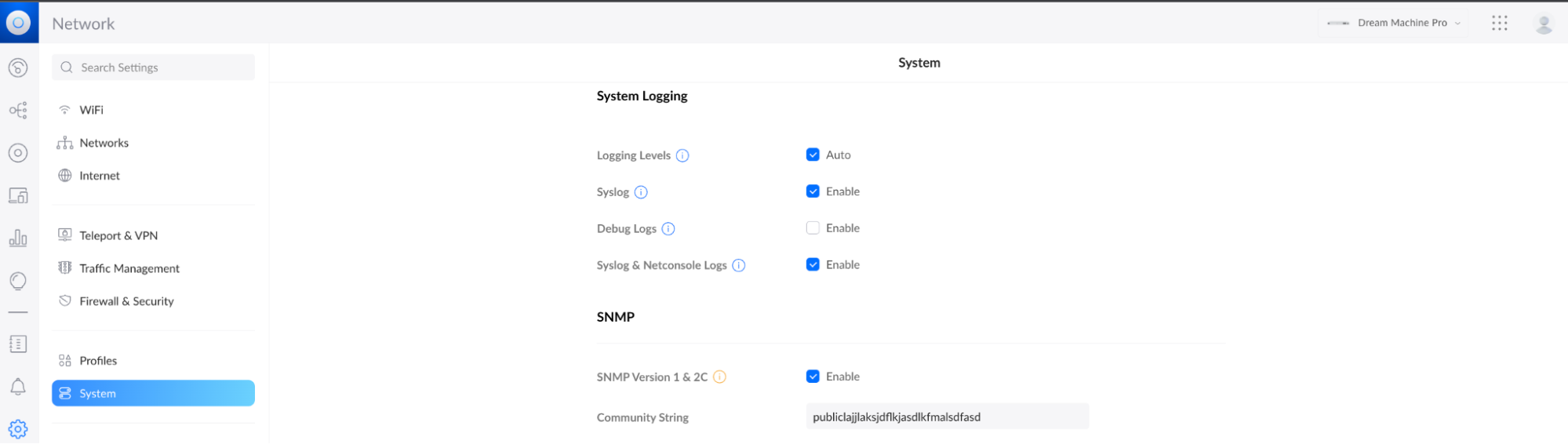
- Khi sự cố xảy ra, hãy tải xuống tệp hỗ trợ thích hợp. Người dùng có UniFi OS Console phải lấy log (hật ký) từ UniFi OS settings (*.tgz extension), trong khi người dùng đã tải xuống bản sao tự lưu trữ của ứng dụng network có thể lấy tệp hỗ trợ của họ từ cài đặt ứng dụng network (*.supp extension). Nhiều thông tin bổ sung khác có thể được tìm thấy ở đây.
- Bạn nên cung cấp các địa chỉ MAC của các máy khách gặp sự cố, cùng với dấu thời gian về thời điểm sự cố này xảy ra. Điều này sẽ giúp xác định thông tin liên quan từ các tệp bạn cung cấp.
Vừa rồi là những hướng dẫn về các cách để khắc phục các vấn đề kết nối không dây của máy khách vào hệ thống WiFi UniFi. Hy vọng các cách khắc phục này sẽ hữu ích đối với bạn. Mọi thắc mắc hãy liên hệ giải đáp qua
Hỗ Trợ Kỹ Thuật: 028-7300-2222
Số máy lẻ (Ext): 89777 Hoặc 8654